AWS ラボによってリリースされた aws-shell は、オートコンプリート機能とヘルプ ドキュメントが組み込まれた機能豊富なコマンドライン シェルです。これは、Microsoft Azure と Google Cloud で学習した以前のインタラクティブ コマンドと非常によく似ています。また、EC2 インスタンス名などのリソースをオートコンプリートする機能など、堅牢なオートコンプリートも提供します。
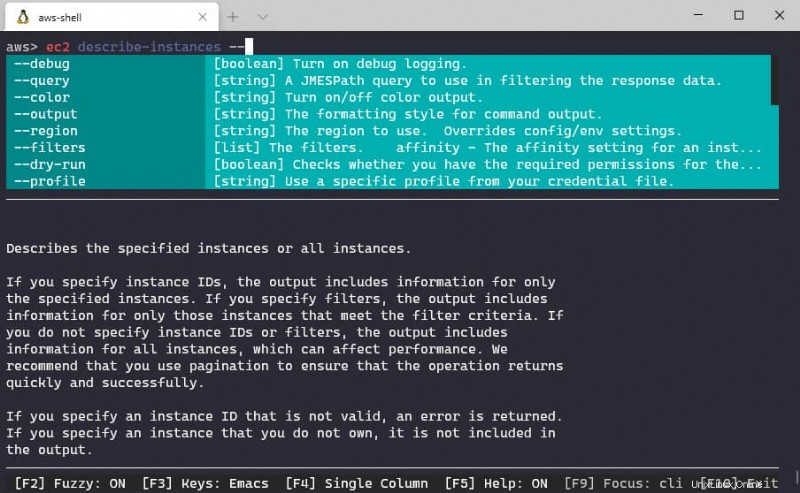
ほとんどのコマンドでは、コマンドの先頭に感嘆符を付けるだけです。たとえば、!ls は ls シェル コマンドを実行します。 aws-shell の現在の作業ディレクトリを変更するには、.cd コマンドを使用できます (先頭にピリオドが付きます)。最後に、任意のコマンドの JSON 出力をシェル コマンドにパイプできます。パイプ文字 (|) の後のものはすべて、シェル コマンドと見なされます。たとえば、ec2 describe-instances | grep production は JSON 出力で単語 production を検索します。
aws-shell の最後の便利さは、オートコンプリート機能です。 AWS リソースの ID を取得する特定のコマンドについては、タブ補完を使用してこれらの ID を完成させることができます。たとえば、i-a5e9a33f0 インスタンス ID で EC2 インスタンスを開始したい場合、aws-shell は ec2 start-instances コマンドの一部としてこのインスタンス ID をタブ補完できます。
aws-shell コマンドの実行中に以下のエラーが発生した場合:
aws-shell: command not found
選択したディストリビューションに従って、以下のパッケージをインストールしてみてください。
| 分布 | コマンド |
|---|---|
| OS X | brew install aws-shell |
| Debian | apt-get install aws-shell |
| Ubuntu | apt-get install aws-shell |
| カリ Linux | apt-get install aws-shell |
| Fedora | dnf install aws-shell |
| Raspbian | apt-get install aws-shell |
aws-shell ユーティリティは aws ユーティリティと連携して、インタラクティブな CLI エクスペリエンスを提供します。これを使用して、aws での作業を容易にします。次のセクションでは、aws-shell を使用してスクリプトとバッチ処理のエクスペリエンスを向上させる方法について説明します。
aws-shell の機能
オートコンプリート :コマンドを入力すると、次のステップを完了するために使用できるオプションのリストが表示されます。たとえば、aws と入力すると、コマンド プロセスの次のステップとして追加できるサービスのリストが表示されます。
自動提案 :入力した値のパターンをシェルが認識すると、コマンドが完成します。 Tab キーを押すと、残りのテキストが自動的に入力されます。
コマンド履歴 注:ほとんどのコマンド プロンプトおよびターミナル ウィンドウの実装ではコマンド履歴が保持されますが、その情報は現在のセッションでのみ使用できます。 aws-shell ユーティリティは、後で使用するためにこの情報をファイルに保存します。
ドット (.) コマンド :aws-shell では、ドット (.) プロンプトから追加の aws-shell 固有のコマンドにアクセスできます。以下にいくつかの例を示します:
- .edit :シェル スクリプトの一部として入力したコマンドを保存する手段を提供します。
- .profile :コマンドを入力するたびに –profile 引数を含める必要がないように、コマンドの実行に使用されるプロファイルを変更します。
- .cd :ディレクトリをディスク上の指定された場所に変更します。
あいまい検索 :引数やその他のコマンド コンポーネントを正確に覚えていない場合があります。実際の引数の一部として表示される値を入力すると、覚えているその部分の代わりに使用できる候補のリストが表示されます。
インライン ドキュメント :ヘルプはシェルの一部としていつでも利用できます。値を入力すると、シェルはその値のヘルプを自動的に表示するので、正しい情報を入力していることを確認できます。
サーバー側のオートコンプリート :ARN などのサーバー側の値を必要とするコマンド コンポーネントを入力するには、通常、ユーザー側でルックアップが必要です。 aws-shell を使用すると、シェルがルックアップを実行し、許容値のリストを表示します。
シェル コマンド アクセス :基本的なオペレーティング システム コマンドにアクセスする必要がある場合は、コマンドの前に感嘆符 (!) を入力します。たとえば、次のように入力します。 dir を入力して Enter キーを押すと、Windows システムのディレクトリ リストが表示されます。
簡略オートコンプリート :簡略表記法を使用して、一般的に使用されるコマンドの特定の長いシーケンスを定義できます。省略形を入力することは、完全なシーケンスを入力することと同じです。
ツールバー オプション :ステータスバーには、aws-shell から特定の機能を取得するために押すことができるファンクション キーのリストが表示されます。たとえば、必要に応じてあいまい検索をオンまたはオフにすることができます。